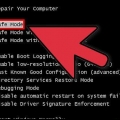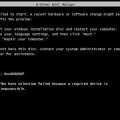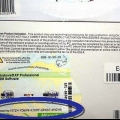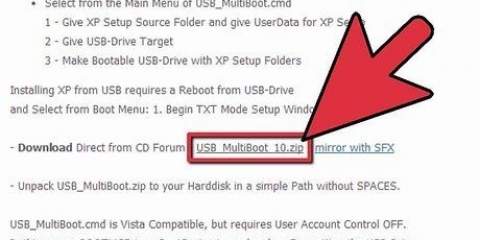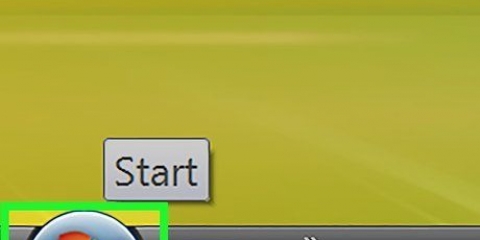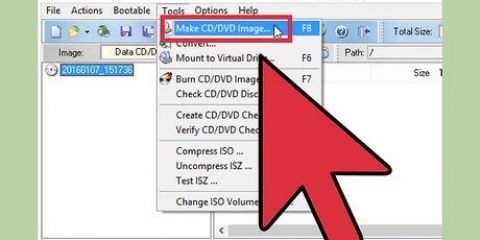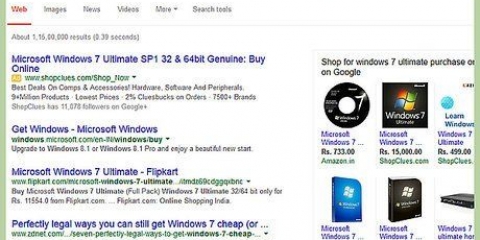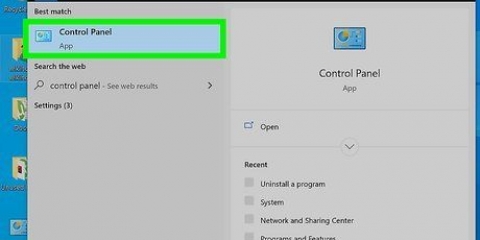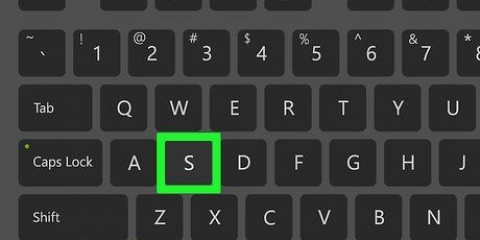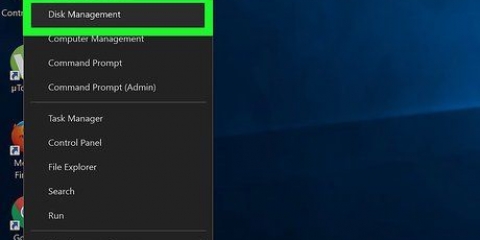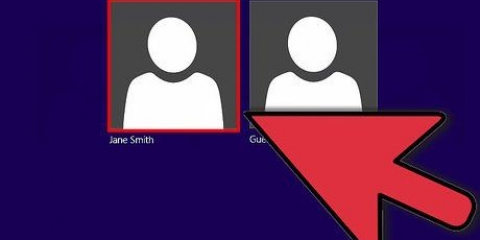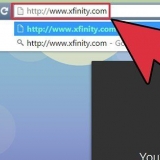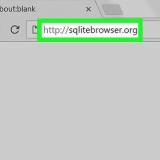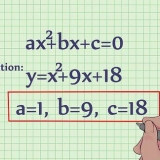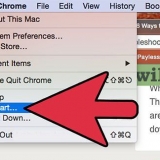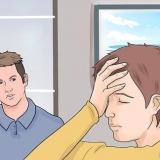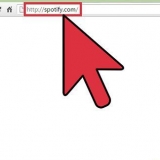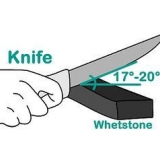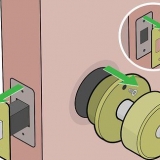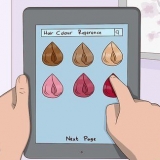Klæbet til coveret på din Windows XP CD, normalt på bagsiden.
på din computer. Hvis det er en desktop, er koden normalt på bagsiden af etuiet. Med en bærbar computer i bunden.
For at få adgang til BIOS skal du trykke på knappen Setup, når computerproducentens logo vises. Denne nøgle varierer efter producent, men er generelt F2, F10, F12 eller Del. Den korrekte nøgle vil blive vist på samme skærm som logoet.
Når du er i BIOS, skal du gå til boot-menuen. Indstil den første opstartsenhed som cd-drev. Afhængigt af din BIOS og din indstillingsmenu kan dette også kaldes dvd-drevet, optisk drev eller cd/dvd-drev.
Gem dine ændringer og afslut BIOS. Dette vil genstarte computeren.







Nogle af dine enheders drivere skal muligvis geninstalleres. For at se, hvilke enheder der ikke er installeret korrekt, skal du åbne menuen Start og højreklikke på Denne computer. Vælg fanen Hardware, og klik derefter på Enhedshåndtering. Hvis enheder er markeret med et gult udråbstegn, skal deres drivere muligvis geninstalleres.
Dine personlige data og dokumenter bør være uberørte efter en gendannelsesinstallation. Tjek, om alt er, hvor det skal være.




5. Slet partitionen. Du vil se en liste over harddiskpartitioner. Dette er dine C: og D: drev (bogstaver afhænger af, hvordan systemet er sat op). Dette er din sidste chance for at genstarte og sikkerhedskopiere alle filer, du har glemt. Når partitionen er slettet, vil alle dine data være væk.
Vælg den partition, der indeholder Windows. Dette er normalt C: partitionen. Tryk på D for at slette partitionen. Bekræft, at du vil slette denne partition ved at trykke på Enter.
Du får nu endnu en chance for at gå tilbage. Hvis du virkelig vil bekræfte, at partitionen kan slettes, skal du trykke på a.


Formateringen starter. Dette kan tage flere timer afhængigt af størrelsen og hastigheden på din harddisk, men for de fleste brugere bør det ikke tage mere end et par minutter.
Efter formatering kopierer Windows de filer, det skal bruge til installationen, til harddisken. Dette tager et par minutter og kræver ingen brugerindgriben.











15. Vælg Næste for at fortsætte med installationen. Skærmbilledet Velkommen til Microsoft Windows vises, når ændringerne er foretaget på skærmen. Denne proces tager kun et par minutter. Windows vil prøve at kontrollere netværksforbindelsen. Hvis du planlægger at konfigurere dette senere, kan du springe denne skærm over.
De efterfølgende vinduer vil spørge dig, om du opretter forbindelse til internettet via et LAN eller et hjemmenetværk, eller om du er direkte forbundet til internettet. Hvis du bruger en router til netværket, skal du vælge den første mulighed. Hvis modemmet er tilsluttet direkte til din computer, skal du vælge den anden mulighed.
Du får nu mulighed for at registrere dit produkt hos Microsoft. Om du gør dette eller ej er op til dig, det er ikke påkrævet at arbejde med Windows.




Den nøgle, der oftest bruges til at åbne partitionen, er F11. Det vises under producentens logo lige efter, at computeren er startet op. 



Geninstaller windows xp
Indhold
Nogle gange kan systemfiler blive beskadiget, og du bør prøve at arbejde med en knapt fungerende kopi af Windows XP. Måske begynder alle dine programmer at køre langsomt, og du ville ønske, at der var en måde at få Windows op at køre igen så hurtigt, som det plejede at. Heldigvis er det ret nemt at gendanne eller geninstallere Windows XP. For en smertefri installation, uanset hvilken version af Windows XP du bruger, skal du følge disse trin.
Trin
Metode 1 af 3: Gendannelsesinstallation

1. Indsæt Windows XP-cd`en i computeren. Hvis du ikke længere har en kopi af cd`en, bedes du kontakte computerproducenten for at få en erstatning, download en .iso fra internettet, som du kan brænde til en tom cd. Vær opmærksom på vira og vid, at du stadig skal installere en gyldig produktnøgle.
2. Noter din produktnøgle. Det er nyttigt at have dette tilgængeligt, før du starter installationsprocessen. Denne nøgle er en kode på 25 tegn, som du skal indtaste for at installere Windows. Det kan normalt findes et par forskellige steder:


3. Genstart din computer. Sørg for, at Windows XP-cd`en er isat. Din computer skal først konfigureres til at starte fra en cd. For at gøre dette skal du gå til BIOS.




4. Start installationen. Når producentens logo er væk, vises en meddelelse, der siger "Tryk på en vilkårlig tast for at starte fra cd..." Tryk på en vilkårlig tast på tastaturet for at starte installationsprocessen. Hvis du ikke trykker på nogen tast, starter computeren fra harddisken som normalt.

5. Opsætningen vil blive indlæst. Windows bør indlæse drivere for at starte opsætningsprocessen. Dette kan tage et stykke tid. Når du er færdig, vil du blive mødt med velkomstskærmen. Tryk på Enter for at starte en gendannelsesinstallation. Kør ikke Recovery Console.

6. Læs licensaftalen. Efter at have gennemgået licensaftalen skal du trykke på F8 for at fortsætte. Opsætningen viser dine Windows XP-installationer. De fleste brugere ser kun én post her.

7. Vælg den tidligere installation. Hvis du kun har én installation, vælges den automatisk. Tryk på R for at starte reparationen. Windows vil begynde at kopiere filer og derefter genstarte din computer. Det vil derefter starte gendannelsesinstallationen.
Du vil blive bedt om at bekræfte dato og klokkeslæt samt et par andre grundlæggende indstillinger. Normalt er standardindstillingen fin.


8. Indtast produktkoden. Mod slutningen af installationen bliver du bedt om at indtaste produktnøglen. Windows kontrollerer disse for at sikre, at der er en gyldig nøgle, før du fortsætter.
Efter installationen skal du bekræfte din version af Windows, online eller over telefonen. Produktaktiveringsguiden vises, når du logger på din nye gendannede kopi. Hvis du har en internetforbindelse, bør du være i stand til at aktivere den version af Windows, du har, ved at klikke på en knap.

9. Tjek dine programmer. Når installationen er fuldført, vil du blive ført til din reparerede installation af Windows. Fordi nogle systemfiler blev udskiftet, virker nogle af dine installerede programmer muligvis ikke og skal geninstalleres.


Metode 2 af 3: Formater og installer

1. Sikkerhedskopier dine data. Formatering og geninstallation af Windows vil slette hele din harddisk. Vær helt sikker på, at du har sikkerhedskopieret alle dine vigtige filer, før du starter. Billeder, film, dokumenter og musik vil alle blive slettet.

2. Indsæt Windows-cd`en. Skriv den produktnøgle ned, du skal bruge under installationen. Start fra Windows-cd`en for at starte installationsprogrammet (Setup).
Detaljer for dette trin kan findes i trin 1-4 i det første afsnit af denne vejledning.

3. Opsætningen indlæses. Windows indlæser driverne til installationsprogrammet. Når dette er fuldført, skal du trykke på Enter på velkomstskærmen for at starte installationen. Kør ikke Recovery Console.

4. Læs licensaftalen. Efter at have gennemgået licensaftalen skal du trykke på F8 for at fortsætte. Opsætningen viser dine Windows XP-installationer. Tryk på Esc for at fortsætte med en ny installation.




6. Opret en ny partition. Vælg det upartitionerede rum. Tryk på C for at oprette en ny partition. Indtast den maksimalt mulige størrelse, og tryk på Enter.
Du kan oprette en mindre partition, hvis du senere vil oprette andre partitioner på din harddisk via Windows. Der er flere grunde til, at nogen kan gøre dette, men for de fleste brugere er det fint at vælge den største partition.

7. Start med Windows-opsætningen. Når partitionen er oprettet, skal du vælge den og trykke på Enter for at starte Windows-installationen. Du bliver bedt om at formatere partitionen. Vælg "Formater partitionen med NTFS-filsystemet." Vælg NTFS i stedet for FAT, fordi NTFS er meget mere stabilt til Windows.



8. Windows vil blive installeret. Denne proces er for det meste automatiseret, undtagen på nogle få punkter, hvor brugeren skal udfylde nogle detaljer. Den første viste mulighed er at ændre standardsproget og -regionen. Klik på Tilpas... hvis indstillingerne er forkerte for dit område. Hvis indstillingerne er korrekte, skal du klikke på Næste for at fortsætte.
Når du bliver bedt om det, skal du indtaste dit navn og navnet på din organisation. Disse vil blive brugt til at identificere dokumenter og kan ændres senere gennem Windows-indstillingerne.


9. Indtast din produktkode. Du bliver bedt om at indtaste din 25-cifrede produktkode. Hvis du installerer fra en Windows XP SP 3-disk, bliver du ikke bedt om dette endnu.

10. Indtast navnet på din computer. Dette er det navn, der vises på netværket for at beskrive din computer. Windows opretter automatisk et navn til dig, men du kan frit ændre det til hvad du vil.
For XP Professional bliver du bedt om en administratoradgangskode, som vil blive brugt til at få adgang til din administratorkonto.


11. Indstil den korrekte dato og klokkeslæt. Du vil nu se en kalender og et ur, der kan justeres til dit specifikke tidspunkt. Du kan også indstille den korrekte tidszone for din placering.

12. Konfigurer netværket. Du bliver spurgt, om du vil installere standard- eller brugerdefinerede netværksindstillinger. Standard er det rigtige valg for næsten alle brugere. Hvis du installerer i et virksomhedsmiljø, skal du først kontakte din systemadministrator.
Når du bliver bedt om at angive en arbejdsgruppe, vil de fleste brugere vælge den første mulighed, og efterlade standardarbejdsgruppenavnet som det er. Hvis du er i et forretningsmiljø, skal du muligvis angive et domæne. Kontakt venligst din administrator igen.


13. Windows vil fuldføre opsætningen. Dette kan tage noget tid og kræver ingen brugerinput. Når den er fuldført, genstarter din pc automatisk, og Windows XP indlæses.
Hvis du har været nødt til at foretage ændringer i din BIOS for at starte fra cd-rom, vil du sandsynligvis se muligheden igen "Tryk på en vilkårlig tast for at starte fra cd..". Tryk ikke på nogen taster og vent på, at skærmen forsvinder. Din computer vil nu fortsætte med at starte fra harddisken og fuldføre installationen af Windows.


14. Vælg OK for at justere skærmopløsningen. Windows forsøger automatisk at ændre størrelsen på skærmen for at gøre læsningen nemmere. Når skærmen nulstilles, bliver du spurgt, om du kan læse den nye tekstboks. Hvis du kan gøre dette, skal du klikke på OK for at fortsætte. Hvis du ikke kan, skal du trykke på annuller eller bare vente 20 sekunder på, at skærmen vender tilbage til de oprindelige indstillinger.




16. Indtast navnene på brugerne. I dette trin kan du oprette separate logins for hver af din computers brugere. Du skal angive mindst ét navn. Du kan indtaste op til fem brugere på denne skærm; mere kan indtastes via Kontrolpanel, efter installation.
Når du har indtastet navnene, skal du klikke på Udfør for at fuldføre installationen. Windows skal så bruge et stykke tid, hvorefter du bliver mødt af dit nye skrivebord.


17. Kør Windows Update. Din installation er nu færdig, men det er vigtigt at køre Windows Update så hurtigt som muligt. Downloader de seneste systemfiler fra Microsoft. Disse er meget vigtige, da de løser sårbarheder og stabilitetsproblemer.

18. Installer dine drivere. Chancerne er, at du bliver nødt til at geninstallere drivere nu, hvor din computer er formateret. Afhængigt af de enheder, du har tilsluttet din computer, kan dette evt.-en. er dit videokort, modem eller netværkskort og/eller dit lydkort.
Disse drivere kan findes på de diske, der følger med din computer, men kan også downloades fra producenternes hjemmesider.
Metode 3 af 3: Installer uden en cd
1. Installer fra gendannelsespartitionen. Mange computerproducenter sender deres computere med en harddiskpartition, der indeholder Windows-installationsfilerne. For at få adgang til dette skal du starte fra gendannelsespartitionen.

Genoprettelsespartitionens opstartsprocedurer varierer fra producent til producent. Følg trinene på skærmen for at åbne Windows-installationsprogrammet. Når opsætningen er startet, skal du følge trinene i afsnittet ovenfor, startende kl Trin 3.


2. Installer fra Windows. Til dette har du brug for en fil kaldet winnt32.exe. Denne fil er en Windows-installationsfil, som kan køres i Windows XP. For at finde den skal du åbne menuen Start og klikke på Søg. Vælg "alle filer og mapper" i venstre ramme. Skriv `winnt32.exe` i søgefeltet.
Løber winnt32.exe genstarter din computer i Windows opsætning. Fra dette punkt følger du med Trin 3 i afsnittet ovenfor. Du skal stadig indtaste en gyldig produktnøgle. Dine data slettes på samme måde som ved en almindelig installation.

Tips
Saml alt, hvad du skal bruge, før du starter. Sørg for, at du har nem adgang til din produktnøgle. Sæt alle dine drivere (drivere) på en USB-stick, så du kan installere dem alle på én gang, når du er færdig med Windows-installationen.
Artikler om emnet "Geninstaller windows xp"
Оцените, пожалуйста статью
Lignende
Populær